Terkadang dalam pengelolaan sebuah dokumen kita perlu membuat urutan numbering akan tetapi menggunakan huruf, bukan angka. Di Excel, kita bisa melakukannya secara otomatis meskipun fitur tersebut tidak langsung otomatis ada sebagaimana di Ms Word atau sebagaimana numbering dengna angka.
Jika numbering dengan angka kita bisa dengna mudah melakukan tarik tarik, untuk membuat numbering dengna huruf kita bisa melakukanya namun harus membuat rumus terlebih dahulu.
Agar tidak kebingungan, karena rumus yang kita gunakan adalah rumus kombinasi kita akan membahasnya satu per satu.
Rumus Row() untuk menampilkan angka row dimana cell aktif
Untuk membuat urutan abjad otomatis, kita membutuhkan rumus row ini. Pada dasarnya, rumus Row hanya menghasilkan angka berapa sesuai row ke berapa cell kita berada.

Misalnya pada gambar diatas, saya meletakkan rumus =ROW() di cell B5, karena B5 itu row atau baris ke 5, maka dari itu menghaislkan angka 5. Sampai disini bisa dipahami kan? Gampang kan?
Fungsi Char()
Fungsi Char di dalam Ms Excell bisa kita ibaratkan sebagai sebuah lemari yang menampung berbagai macam karakter-karakter yang dapat kita panggil berdasarkan nomor urutan lemarinya atau lacinya. Misalnya, laci pertama isinya baju, laci kedua isinya celana dsb. Hanya saja, isinya disini adalah karakter-karakter yang kita butuhkan. Didalamnya termasuk juga huruf-huruf yang bisa kita manfaatkan untuk membuat penomoran huruf secara otomatis.
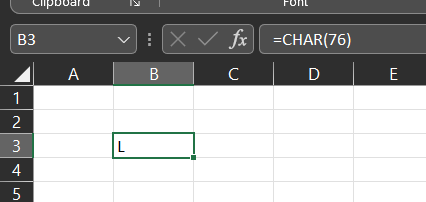
Misalnya pada gambar diatas, Char(76) jika kita cetak menghasilkan huruf L atau karakter L, gampangnya laci dari lemari ke 76 isinya huruf L. Karena itu bisa kita ketahui laci mana yang isinya huruf A kapital ada laci nomor 65.
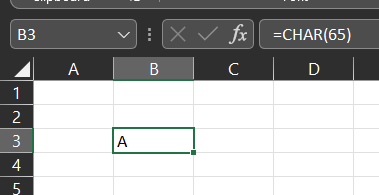
Kombinasi Char dan Row
Karena sudah mengetahui fungsi char dan row, kita bisa mengkombinasikan keduanya untuk membuat penomoran menggunakan huruf otomatis, yaitu dengan rumus =CHAR(ROW()).
Hanya saja, ROW kan membaca angka baris cell berada, kita harus menyesuaikan, jika misalnya kita berada di row ke 3 dan ingin mencetak huruf A, berarti 65-3 = 62, berarti rumusnya jadi =CHAR(ROW()+62) karena agar mengasilkan fungsi =CHAR(65)
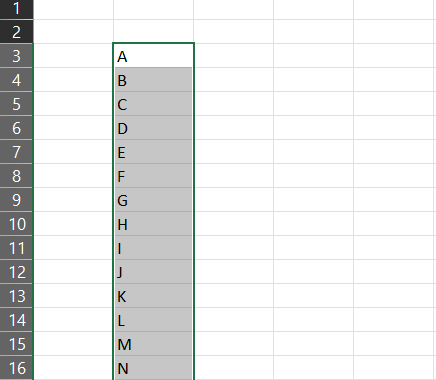
Setelah itu, selanjutnya bisa kita tarik dah kebawah nanti akan menjadi otomatis. Lalu bagaimana jika kita ingin mencetak huruf a kecil? Sama aja. Caranya seperti tadi, hanya saja kita harus tau a kecil di posisi laci ke berapa, jawabanya adalah ke 97. Coba deh buktikan sendiri.
Setelah kita tahu konsep diatas, kita bisa juga mengkombinasikanya jika ingin melihat atau memberikan titik setelahnya, atau mengkombinasikan dua huruf, dan lain sebagainya. Semoga bermanfaat.
Jika kesulitan, berikut video saya buat bisa teman-teman pelajari:
